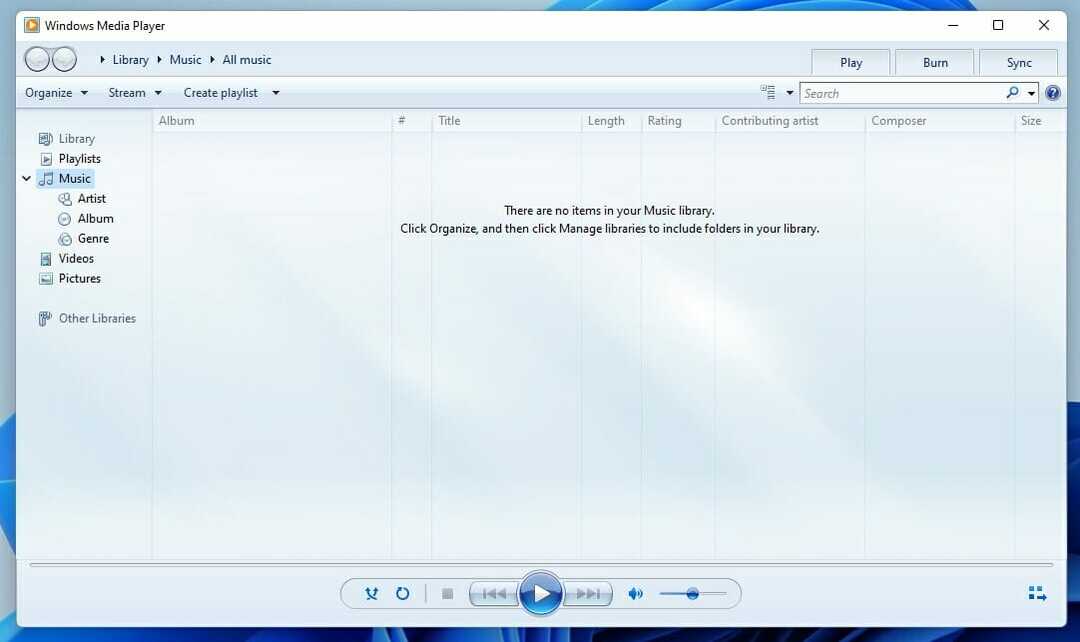Ovaj softver će održavati i pokretati upravljačke programe, čime će se zaštititi od uobičajenih računalnih pogrešaka i kvara hardvera. Provjerite sve svoje upravljačke programe u 3 jednostavna koraka:
- Preuzmite DriverFix (ovjerena datoteka za preuzimanje).
- Klik Započni skeniranje pronaći sve problematične upravljačke programe.
- Klik Ažuriranje upravljačkih programa kako biste dobili nove verzije i izbjegli kvarove u sustavu.
- DriverFix je preuzeo 0 čitatelji ovog mjeseca.
Osim puštanja Groove Music aplikaciju i tonu multimedijskih uređaja za reprodukciju treće strane, Windows Media Player je i dalje prvi izbor mnogih korisnika što se tiče sviranja glazbe.
Ali neki su korisnici izvijestili da ne mogu otimati glazbu CD-ovi i DVD-ovi s Windows Media Playerom u sustavu Windows 10, a mi smo ovdje da riješimo taj problem.

Što učiniti ako Windows Media Player neće kopirati glazbu u sustavu Windows 10
- Upravljanje glazbenim knjižnicama
- Instalirajte potrebne kodeke
- Poboljšajte kvalitetu kopirane glazbe
- Vratite na zadane mape glazbene biblioteke
Rješenje 1 - Upravljanje glazbenim knjižnicama
Najčešći uzrok ovog problema zapravo je sukob između lokacija na kojima će biti smještena vaša kopirana glazba. Ako imate više od jedne „Glazbene knjižnice“, postoji mogućnost da se dogodi ova pogreška.
Rješenje ovog problema prilično je jednostavno, samo trebate izbrisati ostale glazbene knjižnice i moći ćete bez problema kopirati svoju glazbu s CD-a na računalo. Evo što točno trebate učiniti:
- Otvorite Windows Media Player
- Pritisnite Alt da biste otvorili kontekstni izbornik Datoteka
- Idite na Datoteka, Upravljanje knjižnicama, a zatim na Glazba
- Izbrišite sve glazbene biblioteke, osim zadane, u koju će biti smještena vaša glazba

- Pokušajte ponovo kopirati svoju glazbu
Rješenje 2 - Instalirajte potrebne kodeke
Ako vašem sustavu Windows 10 nedostaju određene audio kodeci, vjerojatno nećete moći kopirati glazbu na računalo (vjerojatno je nećete moći ni reproducirati).
Dakle, neće naštetiti provjeri imate li na računalu instalirane odgovarajuće audio kodeke. Ako nemate nijedan kodek, trebali biste ih odmah instalirati.
Preporučujemo najnoviji K-Lite Codec Pack za Windows 10, ali ako želite nešto drugo, samo potražite na internetu paket kodeka koji vam najviše odgovara.
Nakon što instalirate odgovarajući paket kodeka, pokušajte pokrenuti Windows Media Player i ponovo kopirati glazbu i siguran sam da će ovoga puta stvari biti bolje.
To je to, većina ljudi izvijestila je da su ova dva rješenja (posebno prvo) riješila njihov problem s kopiranjem glazbe Windows 10, a nadamo se da će i vama pomoći.
Pročitajte također: Ispravljeno: DVR za igre Xbox ne snima igre u sustavu Windows 10
Rješenje 3 - Poboljšajte kvalitetu kopirane glazbe
Neki korisnici koji su naišli na problem uspjeli su ga riješiti postavljanjem kvalitete zvuka na najvišu moguću.
Nakon toga više nisu imali problema s kopiranjem glazbe s Windows Media Playerom u sustavu Windows 10.
- Otvorite Windows Media Player. To možete učiniti pritiskom tipke Windows + R. Otvorit će se dijaloški okvir Pokreni. Upišite “wmplayer” i pritisnite Enter.

- Desnom tipkom miša kliknite vrpcu programa Windows Media Player i odaberite Alat, a zatim Opcije.

- Idite na Rip Music i postavite kvalitetu zvuka na maksimum za svaki format.

- Kliknite Primijeni da biste spremili izmjene, a zatim pokušajte provjeriti može li Windows Media Player i dalje kopirati glazbu.
Rješenje 4 - Vratite na zadane mape glazbene biblioteke
Ako gornja rješenja ne uspiju, moguće je da se Windows Media Player bavi oštećene datoteke.
Neki su korisnici uspjeli riješiti problem nakon što su glazbenu biblioteku vratili na zadane vrijednosti. Evo kako to učiniti:
- Zatvorite Windows Media Player ili provjerite je li zatvoren.
- Otvorena File Explorer, pronađite odjeljak "Glazba", kliknite ga desnom tipkom miša i kliknite "Svojstva".
- Odaberite karticu "Location" i kliknite "Restore Default".

- Ponovo pokrenite računalo da biste vidjeli možete li kopirati glazbu s Windows Media Playerom.
Ako imate pitanja, prijedloge ili možda imate neko drugo rješenje za rješavanje problema s Windows Media Playerom u sustavu Windows 10, ne ustručavajte se podijeliti ga s nama u komentarima.
PROČITAJTE I:
- Windows Media Player ne prepoznaje prazan CD? Popravi to sada
- Windows Media Player ne prikazuje videozapis? Za to smo dobili rješenja
- Windows Media Player naišao je na problem s datotekom kože [FIX]
- Windows Media Player reproducira MKV datoteke u sustavu Windows 10